Pada artikel ini, saya akan menunjukkan cara mengkonfigurasi jaringan dengan mudah dan memulai ulang dengan benar di Debian Linux. Mari kita mulai.
Memulai Ulang Jaringan di Debian 8 Wheezy dan Lebih Lama:
Di Debian Linux, konfigurasi jaringan disimpan di /etc/network/interfaces mengajukan. Pada versi yang lebih lama dari Debian, ketika Anda membuat perubahan pada /etc/network/interfaces file, Anda dapat me-restart jaringan dengan perintah berikut:
$ sudo /etc/init.d/jaringan dimulai ulang
Layanan jaringan harus dimulai ulang. Tapi di Debian 9 Peregangan, yang tidak lagi berfungsi karena bug.
Menginstal Manajer Jaringan di Debian 9 Peregangan:
Anda dapat langsung mengonfigurasi antarmuka jaringan menggunakan /etc/network/interfaces file secara manual jika Anda suka. Tapi kabar baiknya adalah, Anda tidak perlu melakukan itu. Pada distribusi Linux terbaru seperti Debian 9 Peregangan, jaringan dapat dikelola oleh Pengelola jaringan. Itu membuat konfigurasi jaringan menjadi sangat mudah really. Pengelola jaringan memiliki utilitas baris perintah untuk konfigurasi jaringan.
Jika Anda memiliki versi server minimal Debian 9 Peregangan diinstal, Anda mungkin tidak memiliki Pengelola jaringan terpasang. Dalam hal ini, Anda harus menginstal Pengelola jaringan.
Pertama-tama perbarui cache repositori paket dengan perintah berikut
$ sudo apt update
Cache repositori paket harus diperbarui.
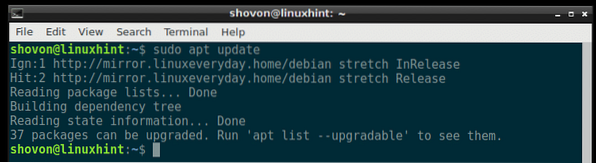
Sekarang instal Pengelola jaringan dengan perintah berikut:
$ sudo apt install network-manager
tekan kamu lalu tekan
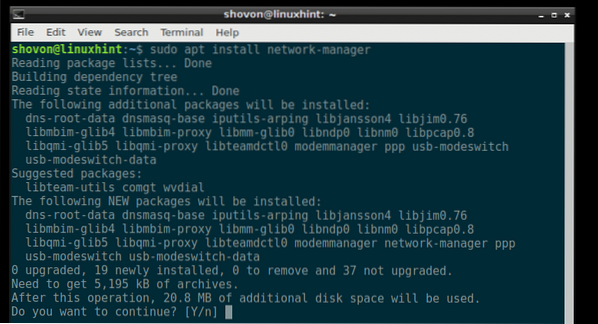
Pengelola jaringan harus dipasang.
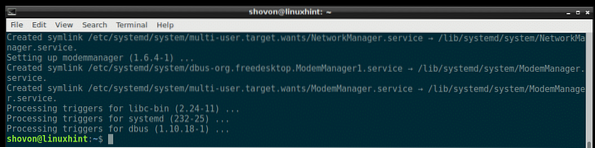
Menggunakan Manajer Jaringan untuk Mengonfigurasi Jaringan:
Pengelola jaringan memiliki nmtui alat interaktif berbasis terminal yang dapat Anda gunakan untuk mengonfigurasi jaringan di Debian 9 Peregangan.
Untuk memulai nmtui, jalankan perintah berikut:
$ sudo nmtui
Anda akan melihat jendela berikut. Dari sini Anda dapat mengatur nama host, mengedit/menambah koneksi jaringan, dan mengaktifkan/menonaktifkan koneksi jaringan yang Anda buat.
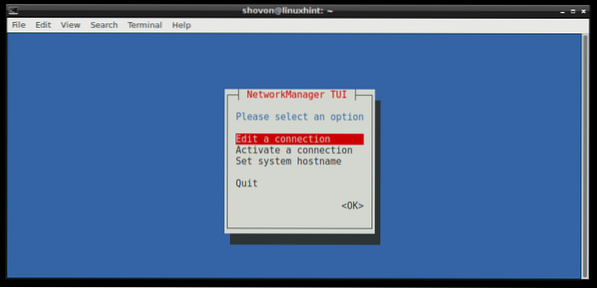
Untuk membuat koneksi, buka Mengedit koneksi. Lalu tekan
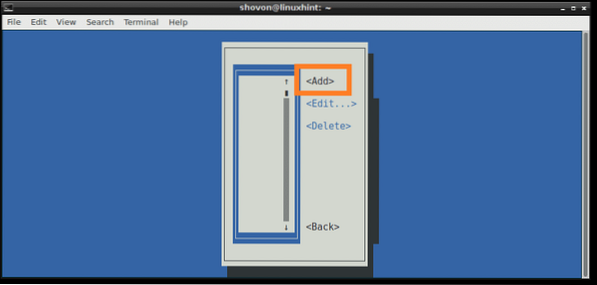
Sekarang pilih metode koneksi Anda. Saya menggunakan Ethernet karena saya memiliki koneksi kabel. Sekarang tekan
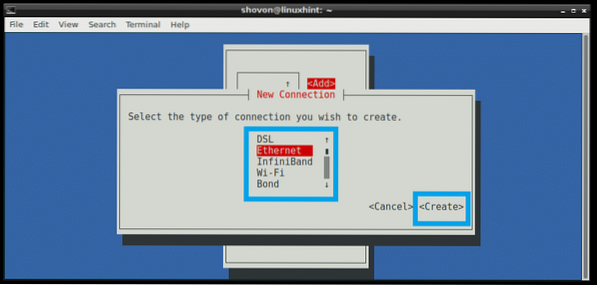
Sekarang ketik a Nama profil. Itu bisa menjadi apa pun yang Anda inginkan. Saya sarankan Anda membuatnya singkat dan mudah. Sekarang ketik a Alat diidentifikasi. Saya hanya memiliki satu kabel Ethernet fisik yang terhubung ke komputer saya dan dikenali sebagai ens33, jadi saya mengetik itu. Anda bisa lari ip tautan menunjukkan perintah untuk mengetahui Alat pengenal.
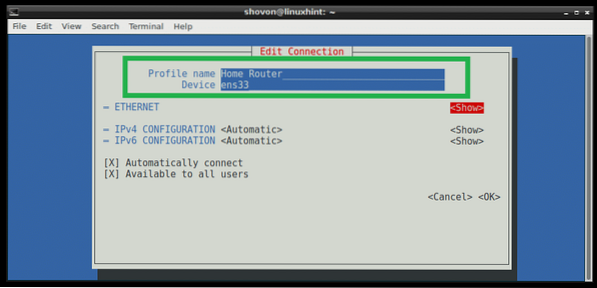
Jika Anda ingin menggunakan DHCP untuk mendapatkan alamat IP untuk antarmuka jaringan ini, maka cukup banyak yang perlu Anda lakukan. Tetapi jika Anda ingin menetapkan statis IPv4 atau IPv6 alamat, maka Anda harus menekan
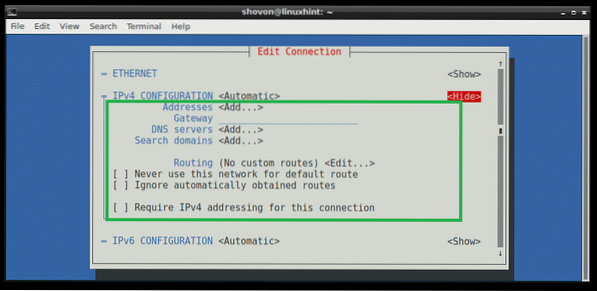
Setelah selesai, gulir ke bawah menggunakan
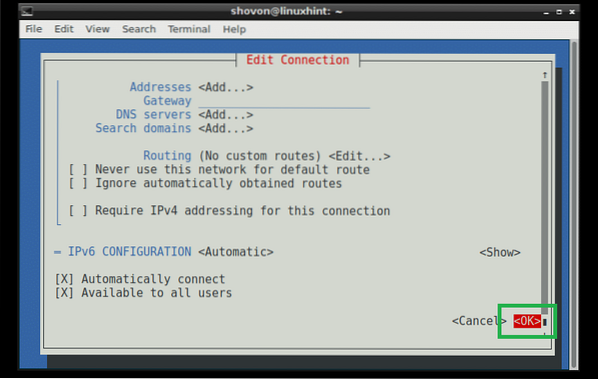
Koneksi Anda harus dibuat dan diaktifkan.
CATATAN: Pengelola jaringan jangan kelola antarmuka yang ditentukan dalam /etc/network/interfaces mengajukan. Jadi jika antarmuka yang Anda konfigurasikan Pengelola jaringan juga dikonfigurasi menggunakan /etc/network/interfaces file, lalu pastikan untuk mengomentarinya atau menghapusnya dari /etc/network/interfaces mengajukan untuk Pengelola jaringan untuk bekerja dengan antarmuka itu.
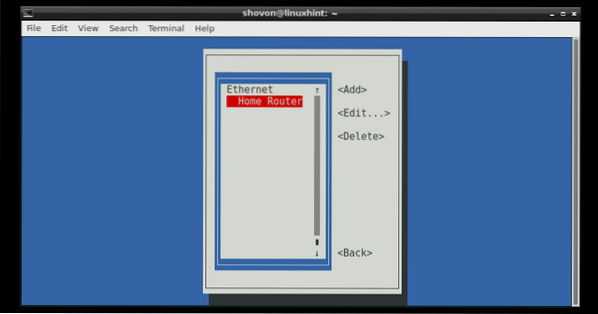
Memulai Ulang Koneksi Tunggal Menggunakan Manajer Jaringan:
Di bagian sebelumnya, saya menunjukkan cara membuat koneksi menggunakan Network Manager. Di bagian ini saya akan menunjukkan cara memulai kembali koneksi.
Saat Anda mengedit koneksi, Anda harus memulai ulang koneksi agar perubahan diterapkan.
Anda dapat menggunakan nmtui utilitas untuk memulai kembali koneksi menggunakan antarmuka pengguna berbasis Terminal.
Lari nmtui dan pergi ke Aktifkan koneksi.
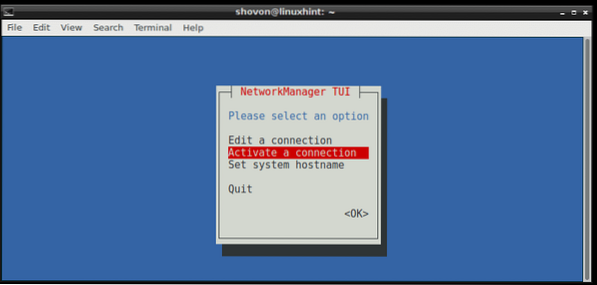
Sekarang pilih Koneksi Anda dari daftar, dalam kasus saya Router Rumah, lalu tekan
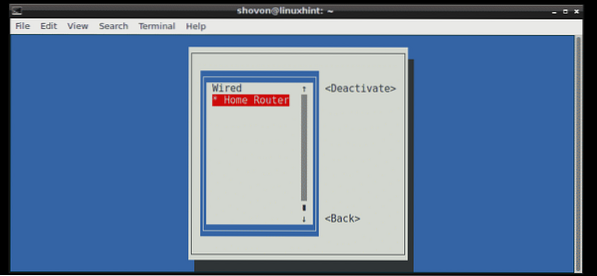
Sekarang sementara
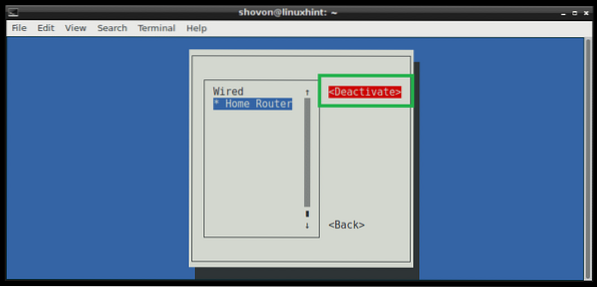
Sekarang sementara
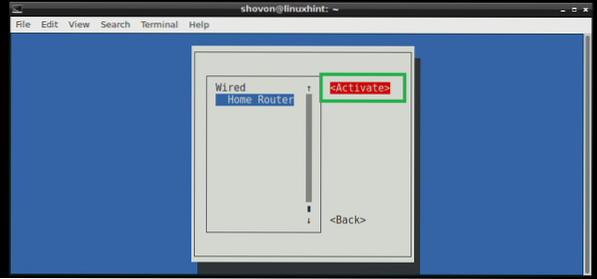
Anda dapat melakukan hal yang sama dari terminal menggunakan nmcli perintah.
Nonaktifkan Router Rumah koneksi dengan perintah berikut:
$ Sudo koneksi nmcli turun "Router Rumah"
Untuk Mengaktifkan Router Rumah koneksi lagi, jalankan perintah berikut:
$ sudo koneksi nmcli up "Home Router"
Anda juga dapat memulai kembali koneksi dengan satu perintah:
$ Sudo koneksi nmcli memuat ulang "Router Rumah"
Memulai ulang Manajer Jaringan:
Jika Anda memiliki banyak koneksi, yang mungkin memerlukan banyak waktu untuk memulai ulang satu per satu, maka Anda dapat memulai kembali Pengelola jaringan layanan dengan perintah berikut:
$ sudo systemctl restart network-manager
Itu Pengelola jaringan layanan harus dimulai ulang.
Begitulah cara Anda Memulai Ulang Jaringan dengan Benar di Debian Linux. Terima kasih telah membaca artikel ini.
 Phenquestions
Phenquestions


